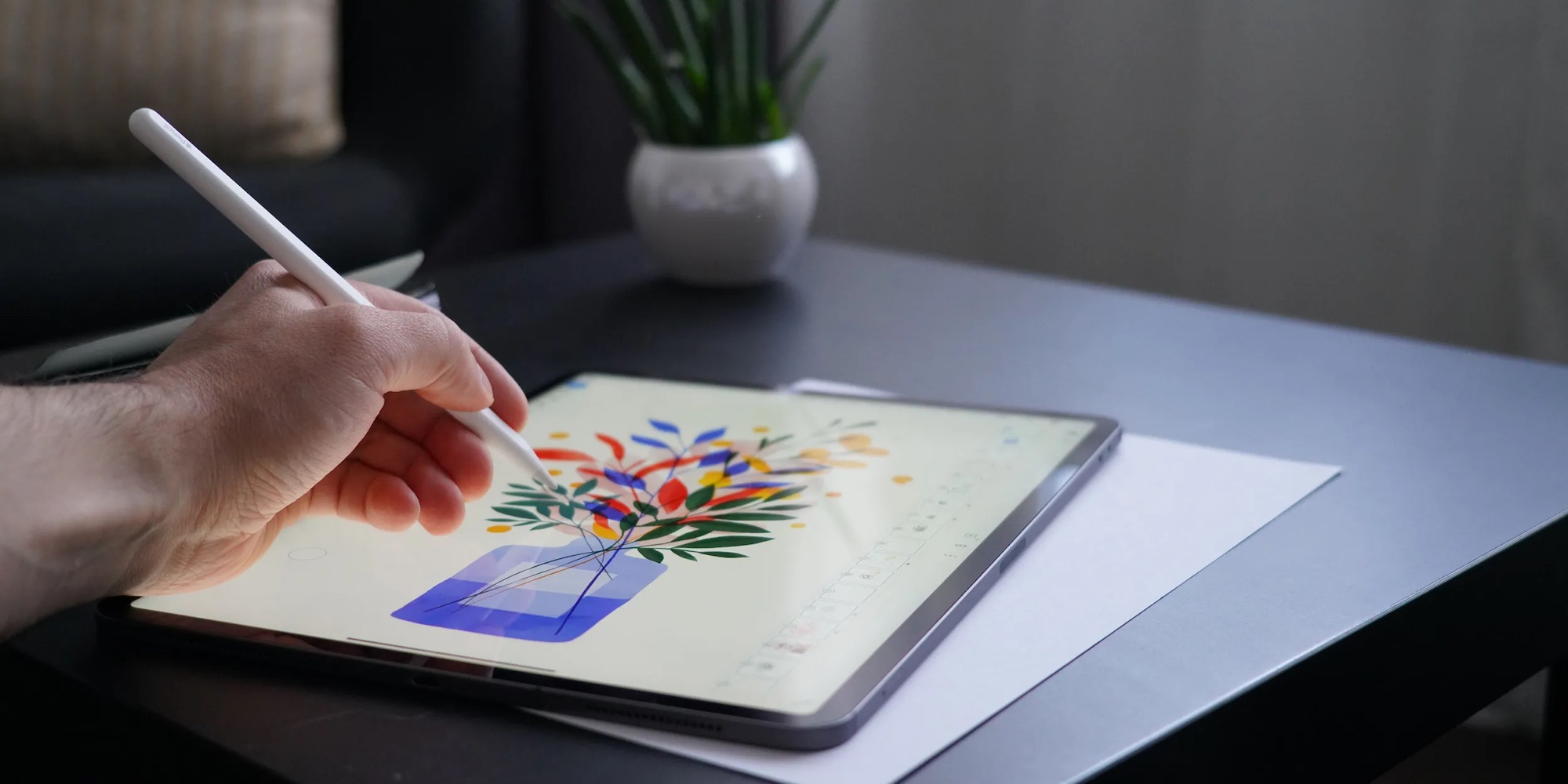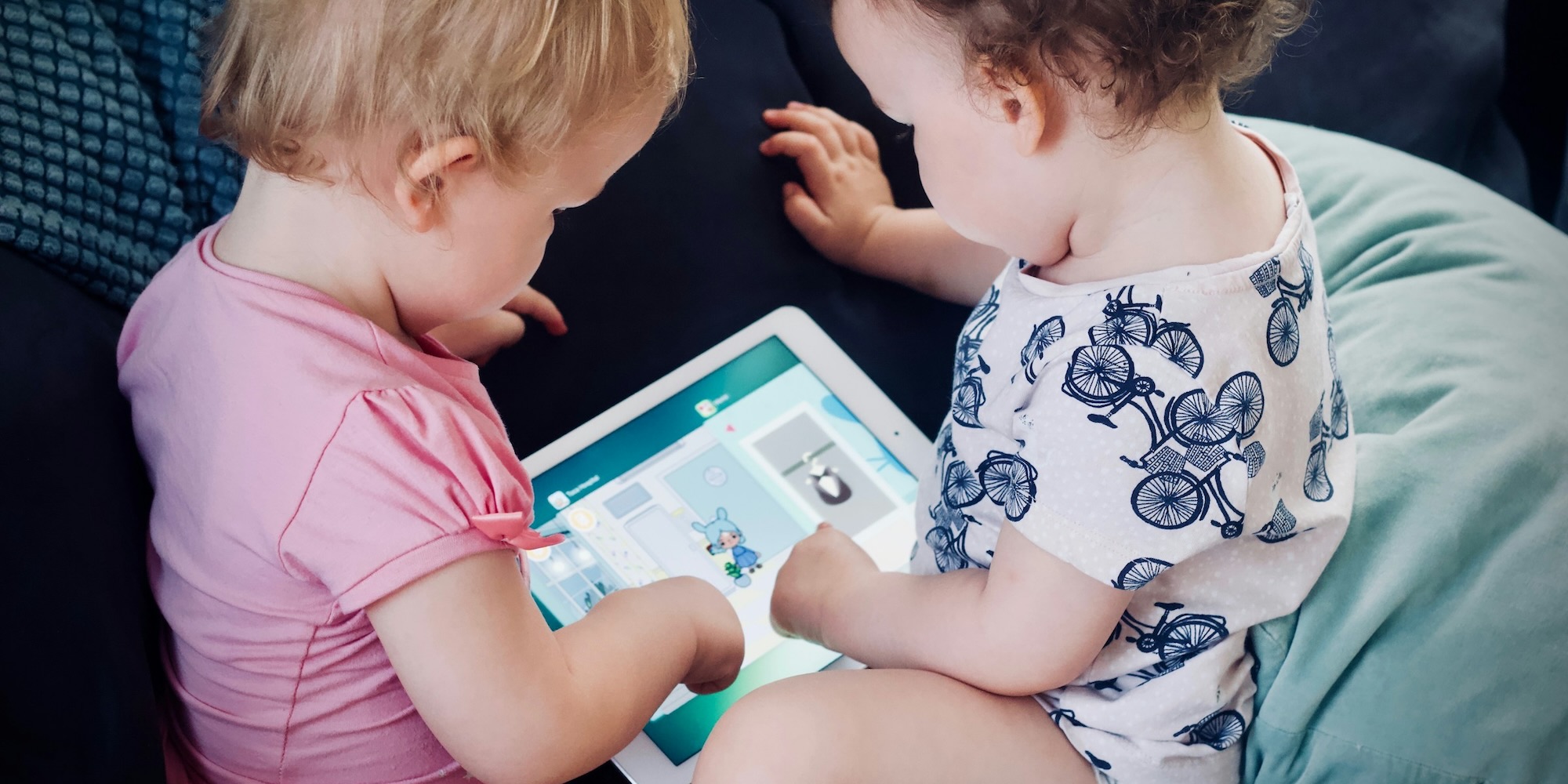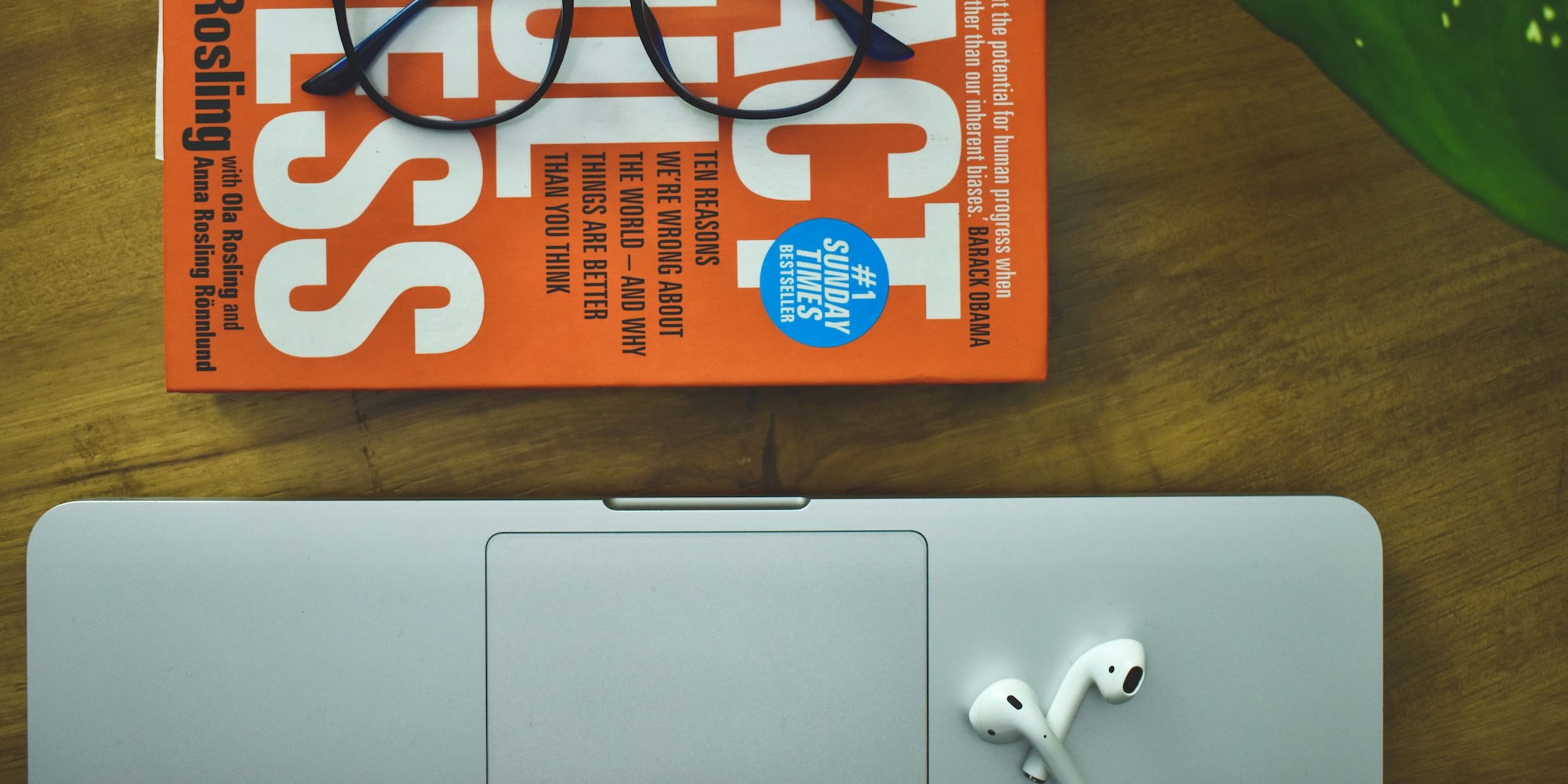Si ya has instalado Windows 7 o una versión superior como Windows 8 o Windows 8.1 puedes actualizar gratuitamente a la nueva versión del sistema operativo de Microsoft denominada Windows 10. Esta nueva versión trae ‘lo mejor’ de Windows 7 y de Windows 8. Nosotros hemos realizado la actualización en nuestro Mac y hemos verificado que el proceso es idéntico tengáis el ordenador que tengáis.
Lo único que tendréis que hacer es seguir los siguientes pasos descritos en el video y esperar a que Microsoft de el ‘ok’ a vuestra actualización, algo que puede tardar minutos, días o semanas… según la propia Microsoft. ¿No iba a ser todo fácil con Windows no?
Los pasos a seguir son:
-
Ir a Panel de Control, Windows Update e instalar todo. Actualizar el equipo es fundamental.
-
Esperar a que aparezca el icono de Windows ‘Get Windows 10‘ en la barra inferior derecha de tu ordenador, junto a la hora.
-
Pulsar sobre el icono ‘Get Windows 10‘, inscribirse siguiendo los pasos y esperar, minutos, horas o semanas hasta recibir una notificación.
-
Si no os sale la notificación podéis descargar esta utilidad (mirror1, mirror2) y quizás os ayude (en el video os mostramos su funcionamiento).
Solución al error Windows 10 will not run on this PC
-
Se trata de un error relacionado con Parallels Display Adapter (WDDM) y su solución ya está disponible.
-
Vamos a descargar la última versión de Parallels (en nuestro caso ha funcionado con la versión 10.2.1 de Parallels 10).
-
Descargar este archivo de ayuda para Windows de 32 bits o de 64 bits y ejecutarlo.
-
Una vez ejecutada la aplicación tendremos que seguir los pasos que se indican en el programa descargado.
-
Se descargará Windows 10

-
Un mensaje indicará ‘Creating Windows 10 Media’, proceso automático en el que no hay que tocar nada.
-
Aceptamos los términos y condiciones.
-
Esperamos a que las actualizaciones se instalen
-
Pulsaremos sobre ‘Install’ para comenzar con la instalación propia de Windows 10. El equipo se reiniciará varias veces.